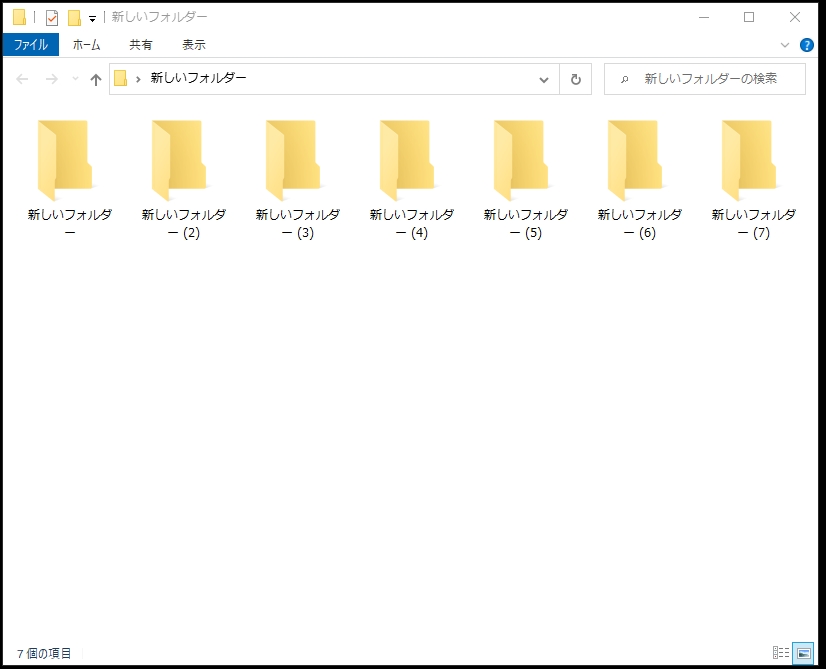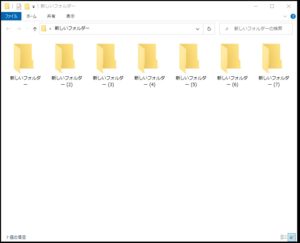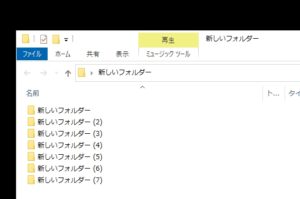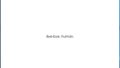Windows 10 環境でカレントフォルダーのアイコンの表示を、
エクスプローラー上で切り替えるにはいくつかの方法があります。
ショートカットキー(コマンド)を使うのが便利です。
「大アイコン」にするには、Ctrl + Shift + 2 とキーボードで入力します。
「詳細」にするには、Ctrl + Shift + 6 です。
エクスプローラーの表示は、「詳細」に切り替えることが多いと思うので覚えておくと便利です。
スクリーンショットは、「大アイコン」の表示にしたものです。
Ctrl + Shift + 2 を同時に押すだけです。
続いて、「詳細」の表示に切り替えたものになります。
こちらは、Ctrl + Shift + 6 です。
古いOSになりますが、
Windows 7 でエクスプローラーの表示を「大アイコン」にするには、Alt(オルト)+ V + R + Enter キーです。
「詳細アイコン」にするには、Alt + V + D キーです。
ちなみに、エクスプローラーを起動するショートカットキーは、Windows + D キーです。
すでにエクスプローラーが開かれている状態なら、Ctrl + N で同じディレクトリのフォルダが展開されます。